Hogyan készítsünk brosúrát a Microsoft Word programban
Előző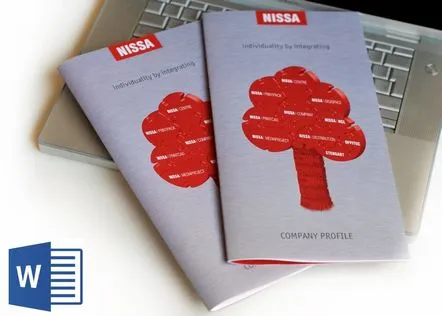
Például vegyünk egy szakdolgozatot, és próbáljunk meg prospektust készíteni. Bármilyen dokumentumot elvihet, amire szüksége van.
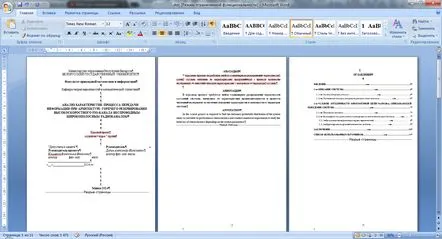
1. Nyissa meg az "Oldalelrendezés" -> "Oldalbeállítások".Ezután lépjen a "Papírméret" fülre. Figyelünk a legelső legördülő listára. Győződjön meg arról, hogy a papír mérete A4. Lépjünk a "Mezők" fülre. 2. Az "Oldalak: több oldal" menüben állítsa be a "Prospektus" opciót.Látjuk, hogy a minta megváltozott. Tehát két oldal lesz az A4-es lapunkon. Tipp: a belső mező kicsinyíthető (kb. 1 cm), de a külső mezők nagyobbak (1,5 - 2 cm). Erre azért van szükség, hogy a brosúrát szükség esetén le lehessen vágni a szélei mentén. Az alsó margót legjobb 2 cm-re hagyni. Itt figyelembe kell venni a számozás szükségességét. Ezeket a beállításokat az alábbi ábra mutatja. Mindent újra ellenőrizünk, és kattintsunk az "OK" gombra. 3. Talán egy ilyen ablak megjelenése:
Kattintson a "Kihagyás" gombra, és folytassa a munkát. Azt látjuk, hogy a betűk megjelenése kicsit megváltozott, kisebbek lettek. Az oldalak száma is változott. Ez összefügghet a betűmérettel. Egyetértek, a brosúrák betűtípusa nem túl nagy. Ezért az ajánlott tű 10 pt. Ellenőrizze a teljes szöveget, hogy semmi se úszjon el és ne vesszen el (képek, diagramok, táblázatok).
4. Tegyük fel a számozást.Állítsa be a láblécek helyzetét. Ezt a "Tervező" lapon teheti meg -> „Szabályzat”. Tegyük fel a következőketérték: — fejléc helyzete: 0,8 cm — lábléc helyzete: 0,8 cm Megnézzük a kapott prospektust, és még egyszer ellenőrizzük, hogy az utolsó oldal üres-e. Ez szükséges a borítóhoz. Zárja be a fejléc ablakot, mentse a dokumentumot, és nyomtassa ki az eredményt. Sikeres munka!
KövetkezőOlvassa el tovabba:
- Hogyan lehet egy levelet vízszintesen fordítani a Microsoft Office Word 2007-ben
- Hogyan írjunk függőleges szöveget egy Microsoft Office Word dokumentumba
- Hogyan távolítsuk el a hátteret egy Microsoft Office Word dokumentumból szöveg másolásakor
- Hogyan készítsünk albumlapot a Word 2007-ben
- Hogyan készítsünk fekvő tájolást egy Microsoft Office Word dokumentumban